
Spisu treści:
- Autor John Day [email protected].
- Public 2024-01-30 11:30.
- Ostatnio zmodyfikowany 2025-01-23 15:03.

Ten przewodnik zawiera wszystkie informacje potrzebne do stworzenia bardzo wydajnego, kieszonkowego czujnika.
Krok 1: Ustalanie wymagań
Aby w pełni wykorzystać nasz czujnik jakości powietrza do samodzielnego montażu, potrzebujemy:
- Kieszonkowy
- Zasilanie bateryjne
- Mieć w zestawie obwód ładowania
- Podłączony do USB
- Połączony z Wi-Fi i Bluetooth
- Czytelny dzięki dołączonemu ekranowi OLED
- Poniżej 100 USD
Chcemy, aby nasz kieszonkowy czujnik był w stanie mierzyć:
- Temperatura
- Nacisk
- Wilgotność
- Poziomy CO2, które wpływają na funkcjonowanie mózgu
- Poziomy TVOC (jakości powietrza) pomagające zachować bezpieczeństwo wokół drukarki 3D
Krok 2: Zbieranie materiałów
Do tego projektu będziesz potrzebować kilku komponentów. Całkowity koszt wynosi 82,57 USD w momencie pisania
- 1 x Rzecz Plus - ESP32 WROOM (https://www.sparkfun.com/products/14689)
- 1 x bateria litowo-jonowa - 2 Ah (https://www.sparkfun.com/products/13855)
- 1 x Micro OLED Breakout (https://www.sparkfun.com/products/14532)
- 1 x Ochrona środowiska Combo Breakout - CCS811/BME280 (https://www.sparkfun.com/products/14348)
- 1 x Wsporniki Plastikowe 4-40; 3/8" (https://www.sparkfun.com/products/10461)
- 1 x śruba - łeb krzyżakowy 4-40; 1/4" (https://www.sparkfun.com/products/10453)
- 2 x kabel Qwiic - 50mm (https://www.sparkfun.com/products/14426)
Będziesz także potrzebował:
- Drukarka 3D, ja używałem drukarki 3D MonoPrice Mini Delta (https://www.monoprice.com/product?p_id=21666)
- Filament do drukarki 3D, użyłem PLA
- Śrubokręt z łbem Philips
- Złom plastikowy arkusz do przezroczystej płyty czołowej
- Większe śruby do mocowania przezroczystej płyty czołowej
Krok 3: Drukowanie 3D obudowy


Normalnie musiałbyś zaprojektować własną obudowę wydrukowaną w 3D. Na szczęście opublikowałem pliki do drukowania 3D na Thingiverse: https://www.thingiverse.com/thing:3545884. W sumie dotarcie do ostatecznego projektu zajęło 4 iteracje.
Do wydrukowania projektu użyłem następujących ustawień:
- Wysokość warstwy 0,2 mm
- 20% wypełnienia
- Brak warstwy adhezyjnej łóżka
Krok 4: Montaż
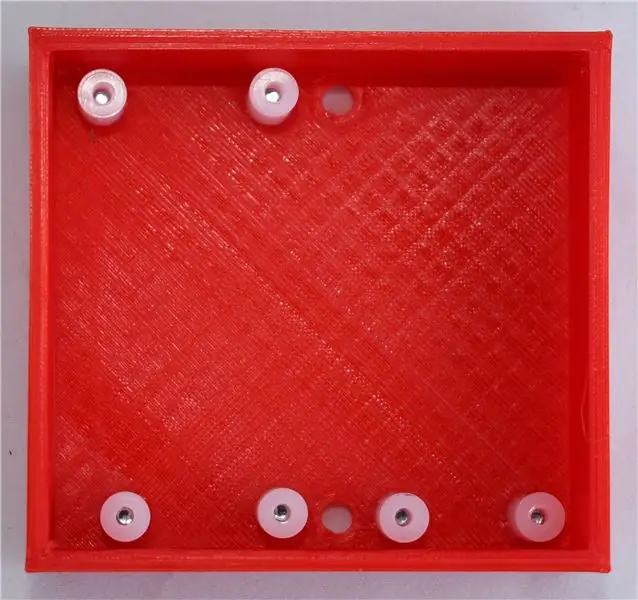

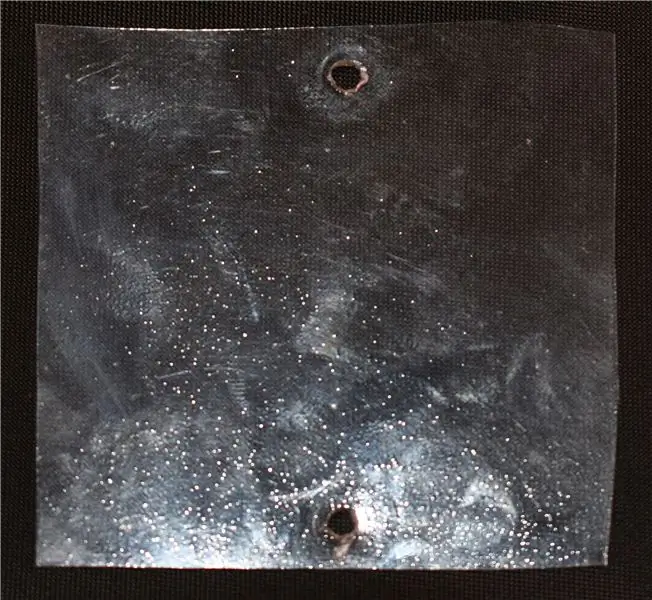
Najpierw przymocuj wsporniki do 6 małych otworów montażowych w obudowie.
Po drugie, włóż baterię między wsporniki. Zmieści się pod płytkami drukowanymi.
Po trzecie, wkręć elektronikę. Jeśli zastosowano odpowiednie wsporniki, port USB powinien idealnie pasować do otworu w obudowie.
Po czwarte, połącz ze sobą elektronikę. Po podłączeniu baterii do mikrokontrolera użyj kabli QWIIC, aby połączyć szeregowo czujnik i wyświetlacz.
Na koniec wytnij mały arkusz plastiku na przezroczystą płytę czołową. Wywierć otwory, aby dopasować dwa większe otwory montażowe w obudowie, a następnie przymocuj ją dłuższymi śrubami.
Krok 5: Programowanie
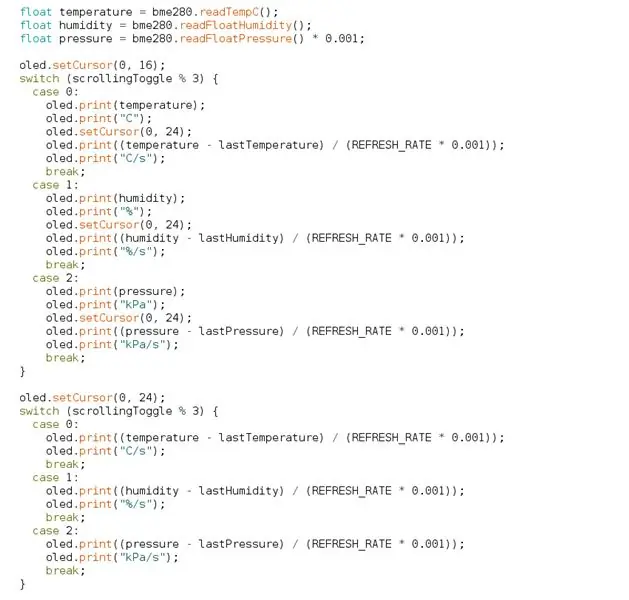
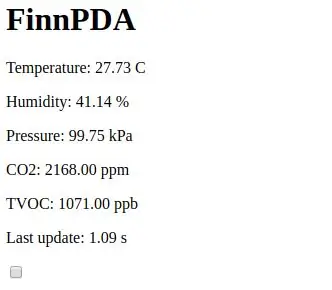
Zamiast programować od podstaw, proponuję pobrać mój kod z repozytorium, do którego link znajduje się poniżej.
Repozytorium:
Obecnie kod:
- Odczytuje dane z każdego czujnika
- Oblicza tempo zmian
- Wyświetla dane na wyświetlaczu OLED
- Łączy się z WiFi i wyświetla dane na wygenerowanej stronie internetowej (na adresie IP wyświetlanym na ekranie)
Aby zaprogramować mikrokontroler, musisz:
- Pobierz Arduino IDE (https://www.arduino.cc/en/Main/Software)
- Skonfiguruj sterowniki Arduino IDE i USB (https://learn.sparkfun.com/tutorials/esp32-thing-p…)
- Pobierz biblioteki dla czujnika i OLED za pomocą menedżera bibliotek Arduino IDE
- Zapisz swój SSID WiFi i hasło w "preferencjach" plansz
Krok 6: Przyszłe ulepszenia
Oto kilka pomysłów na ulepszenie projektu:
- Użyj Wi-Fi, aby przesłać dane do ThingSpeak lub innej usługi, aby je wykreślić
- Zmierz napięcie baterii i wyświetl pozostały czas
- Użyj Wi-Fi, aby pobrać informacje o pogodzie, wiadomości i wszystko, co wyświetli inteligentny zegarek
- Dodaj alarm, jeśli poziomy CO2 są zbyt wysokie
- Dodaj alarm, jeśli poziomy TVOC są zbyt wysokie
Uwaga: nr 4 byłby naprawdę świetnym sposobem na zachowanie bezpieczeństwa w zamkniętych przestrzeniach, a nr 5 jest bardzo przydatny dla użytkowników drukarek 3D, takich jak ja!
Zalecana:
Zegar z wykresem słupkowym IOT (ESP8266 + obudowa z nadrukiem 3D): 5 kroków (ze zdjęciami)

Zegar wykresu słupkowego IOT (ESP8266 + obudowa z nadrukiem 3D): Cześć, W tej instrukcji wyjaśnię, jak zbudować zegar wykresu słupkowego LED IOT 256. Ten zegar nie jest bardzo trudny do wykonania, nie jest zbyt drogi, ale musisz być cierpliwy, aby podać godzinę ^^ ale jest przyjemny w wykonaniu i pełen nauki.Aby ma
DIY AC/DC Hack "Mod" Zasilacz RD6006 i obudowa S06A W/S-400-60 Budowa i modernizacja zasilacza Wejście DC: 9 kroków

DIY AC/DC Hack "Mod" Zasilacz RD6006 i obudowa S06A W / S-400-60 PSU Budowa i ulepszone wejście DC: Ten projekt jest bardziej podstawową kompilacją RD6006 przy użyciu obudowy S06A i zasilacza S-400-60 . Ale naprawdę chcę mieć wybór między podłączeniem baterii w celu przenośności lub przerwy w zasilaniu. Więc również zhakowałem lub zmodyfikowałem obudowę, aby zaakceptować prąd stały lub baterię
Włochaty iPhone! DIY OBUDOWA NA TELEFON Life Hacks - Etui na telefon z klejem na gorąco: 6 kroków (ze zdjęciami)

Włochaty iPhone! DIY OBUDOWA NA TELEFON Life Hacks - Etui na telefon z klejem na gorąco: Założę się, że nigdy nie widziałeś włochatego iPhone'a! Cóż, w tym samouczku na temat etui na telefon zrób to sam! :)) Ponieważ nasze telefony są obecnie trochę jak nasza druga tożsamość, postanowiłem zrobić " zminiaturuj mnie „… Nieco przerażające, ale dużo zabawy
Obudowa/obudowa do Amiga Arduino Floppy Drive: 5 kroków

Amiga Arduino Floppy Drive Case / Enclosure: Ta instrukcja wyjaśnia, jak złożyć obudowę stacji dyskietek dla projektu Arduino Amiga Floppy Disk Reader/Writer for Windows. Aby ukończyć ten projekt, będziesz potrzebować: drukarki 3D opisanej tabliczki Arduino pro mini i FTDI na abo
Obudowa komputera z tacą papieru DIY: 6 kroków

DIY Paper Tray Computer Case: To moja pierwsza instrukcja. Intencją tego projektu było zbudowanie małej obudowy komputerowej do samochodu komputerowego. Korzystanie z małego monitora z ekranem dotykowym i aplikacji multimedialnych (MP3, wideo, zdjęcia itp.), GPS, sieci bezprzewodowych, nadzoru, S
